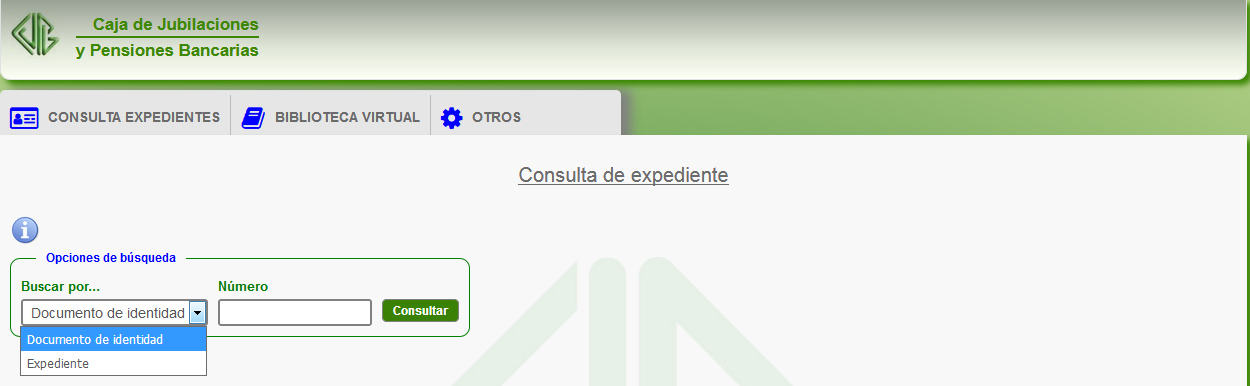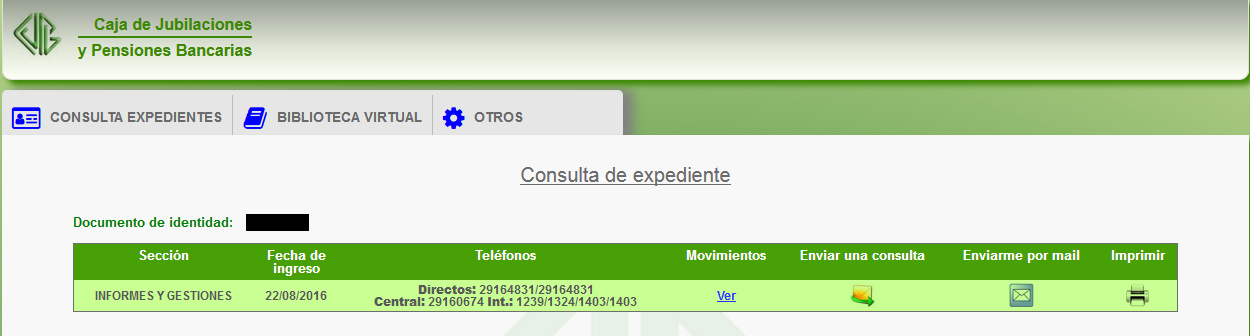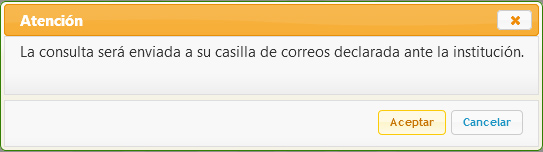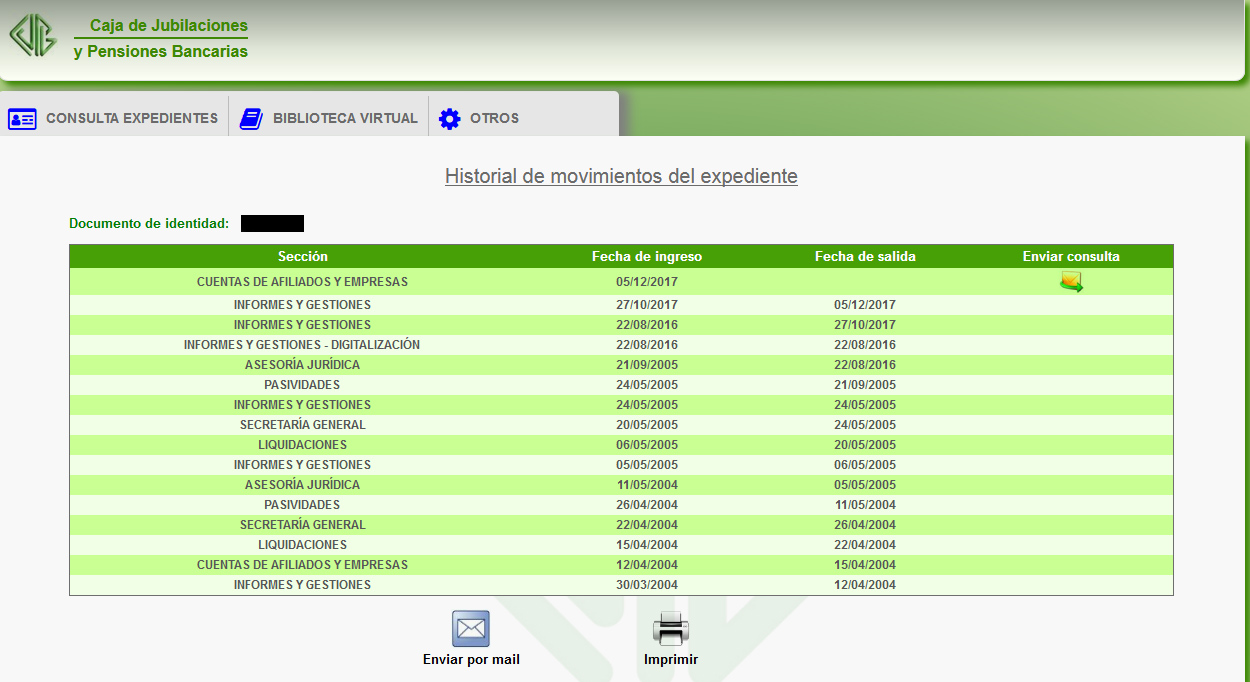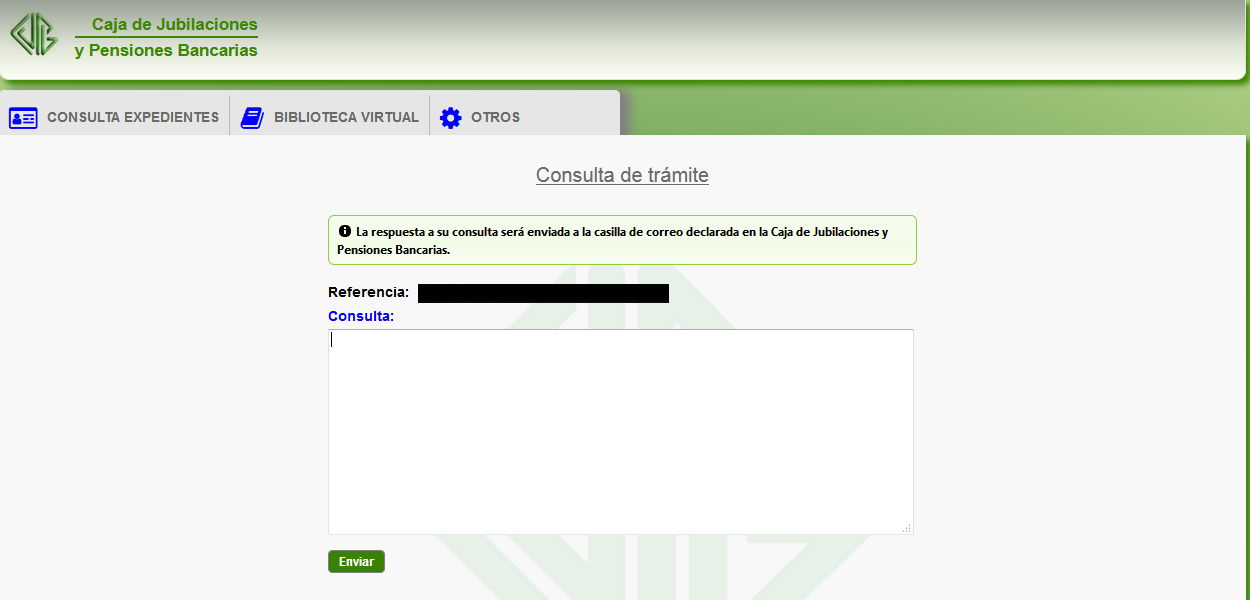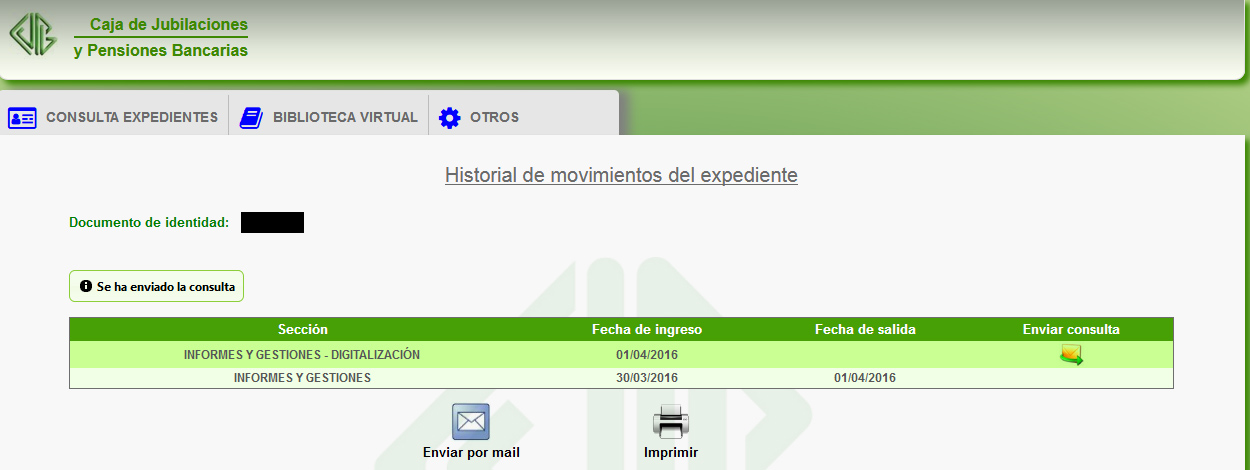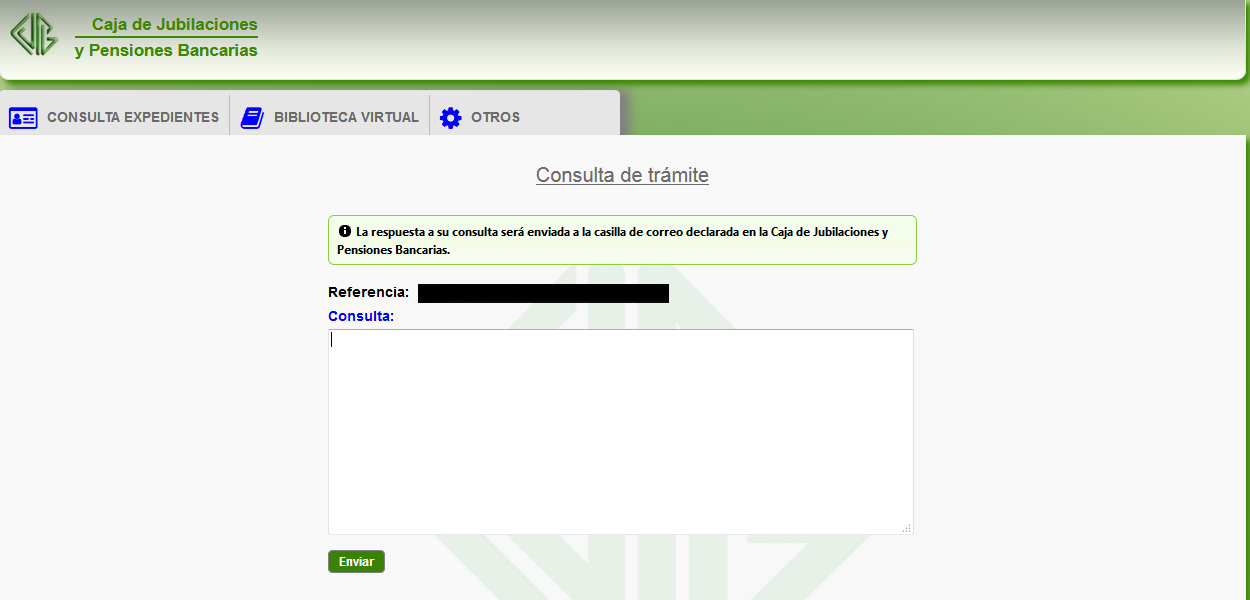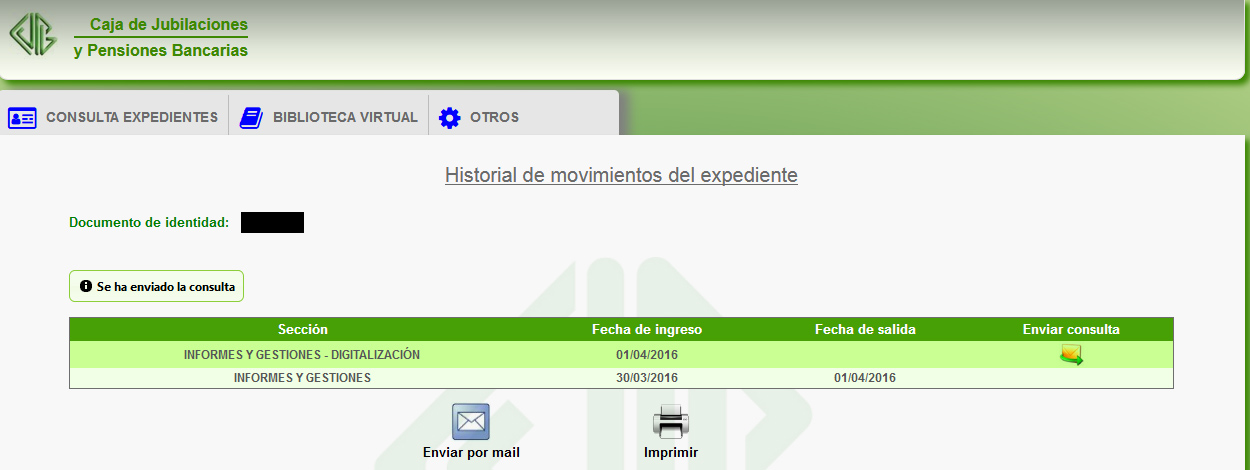Manual de ayuda para Servicios Afiliados
Consulta de Expedientes
Poniendo el puntero del mouse sobre la solapa “Consulta Expedientes” se despliegan las funcionalidades disponibles que hay al momento para los Expedientes:
Consultar el estado de un expediente
En la pantalla inicial elegir la solapa “Consulta Expedientes” y en el menú que se despliega elegir la opción “Estado actual”:
La siguiente pantalla permite buscar por el número de expediente o documento de identidad del afiliado, eligiendo el valor correspondiente en “Buscar por…”:
Por ejemplo, seleccionar “Documento de Identidad, ingresar la cédula de identidad del afiliado en el campo “Número” y presionar el botón “Consultar”.
Importante: El número de documento de identidad no debe contener puntos ni guiones y debe incluir el dígito verificador.
Si los datos ingresados son correctos, se informará la situación actual del expediente:
El ícono ![]() permite, en cualquier momento, imprimir la información que aparece en pantalla.
permite, en cualquier momento, imprimir la información que aparece en pantalla.
Para conocer las últimas secciones por las que circuló el expediente, clickear en el link “Ver”  , ubicado en la columna “Movimientos”. Se cargará una nueva pantalla, descrita en “Visualizar los movimientos de un expediente”.
, ubicado en la columna “Movimientos”. Se cargará una nueva pantalla, descrita en “Visualizar los movimientos de un expediente”.
Para enviar una consulta al sector del Instituto donde está el expediente, clikear el ícono ![]() , ubicado debajo de la columna “Enviar una consulta”. Se cargará una nueva pantalla, cuyo uso se describe en “Efectuar una consulta a la sección donde se encuentra el expediente”.
, ubicado debajo de la columna “Enviar una consulta”. Se cargará una nueva pantalla, cuyo uso se describe en “Efectuar una consulta a la sección donde se encuentra el expediente”.
Para enviarse a si mismo un mail con la información visualizada, clickear el ícono ![]() , ubicado debajo de la columna “Enviarme por mail”. Se despliega una nueva pantalla en la cual se le informa que la información será enviada a la casilla de correos declarada ante el Instituto:
, ubicado debajo de la columna “Enviarme por mail”. Se despliega una nueva pantalla en la cual se le informa que la información será enviada a la casilla de correos declarada ante el Instituto:
Visualizar los movimientos de un expediente
En la pantalla “Consulta de expediente”, en el menú desplegable “Consulta Expedientes”, se debe elegir la opción “Historial de movimientos”:
La siguiente pantalla permite buscar por el número de expediente o documento de identidad del afiliado, eligiendo el valor correspondiente en “Buscar por…”:
Por ejemplo, seleccionar “Documento de Identidad, ingresar la cédula de identidad del afiliado en el campo “Número” y presionar el botón “Consultar”.
Importante: El número de documento de identidad no debe contener puntos ni guiones y debe incluir el dígito verificador.
Si los datos ingresados son correctos, se cargará una nueva pantalla que muestra la información solicitada, ofreciendo además la opción de enviar una consulta a la sección donde se encuentra actualmente el expediente:
Para enviar una consulta al sector del Instituto donde está el expediente, clikear el ícono ![]() , ubicado debajo de la columna “Enviar una consulta”. Eso hará que se despliegue una nueva pantalla donde debe ingresar la consulta a efectuar y luego pulsar el botón “Enviar” para enviar la misma al Instituto:
, ubicado debajo de la columna “Enviar una consulta”. Eso hará que se despliegue una nueva pantalla donde debe ingresar la consulta a efectuar y luego pulsar el botón “Enviar” para enviar la misma al Instituto:
Se enviará automáticamente a la sección que tiene el expediente, un correo electrónico conteniendo el texto escrito. El nombre del titular, que aparece en el campo “Referencia”, será incluido para individualizar la consulta. En caso de ser necesario, el Instituto responderá la consulta a la casilla de correo electrónico declarada oportunamente por el titular.
Efectuar una consulta a la sección donde se encuentra el expediente
A través del ícono “Enviar consulta” ![]() , se llega a la pantalla “Consulta de trámite”, la cual incluye un campo “Mensaje”, que permite escribir el texto a enviar:
, se llega a la pantalla “Consulta de trámite”, la cual incluye un campo “Mensaje”, que permite escribir el texto a enviar:
Luego de redactar el mensaje, clickear sobre el botón “Enviar” para enviar el mensaje al Instituto.
Se enviará automáticamente a la sección que tiene el expediente, un correo electrónico conteniendo el texto escrito. El nombre del titular, que aparece en el campo “Referencia”, será incluido para individualizar la consulta. En caso de ser necesario, el Instituto responderá la consulta a la casilla de correo electrónico declarada oportunamente por el titular.